MIDI-Importoptionen (Dialog)
Im Dialog MIDI-Importoptionen können Sie die Einstellungen anpassen, mit denen Dorico Pro MIDI-Daten beim Importieren und Öffnen von MIDI-Dateien in ein Dorico-Projekt übersetzt.
Ihre MIDI-Importeinstellungen werden im Spurdatenspeicher abgelegt, so dass Sie Einstellungen automatisch wiederverwenden können, wenn Sie das nächste Mal MIDI-Dateien mit ähnlichen Spuren öffnen oder importieren.
Sie können den Dialog MIDI-Importoptionen auf eine der folgenden Arten öffnen:
-
Wählen Sie und importieren Sie eine MIDI-Datei aus dem Explorer/macOS Finder.
-
Wählen Sie und öffnen Sie eine MIDI-Datei aus dem Explorer/macOS Finder.
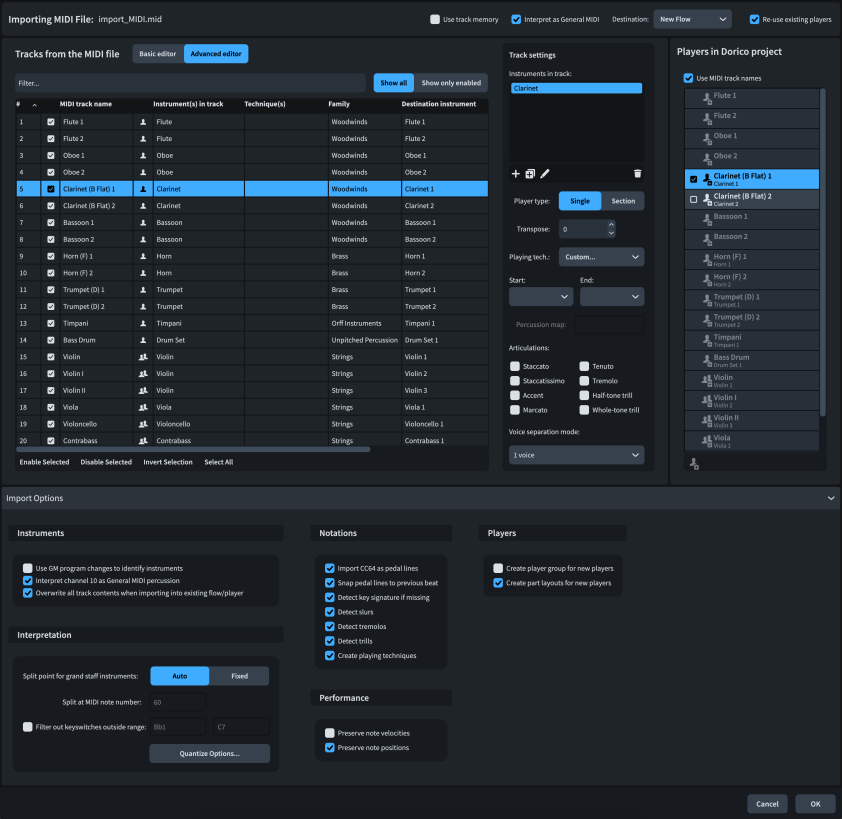
Oben im Dialog MIDI-Importoptionen gibt es die folgenden Optionen:
- Importiere MIDI-Datei
-
Zeigt den Dateinamen der MIDI-Datei an, die Sie importieren oder öffnen.
- Spurdatenspeicher nutzen
-
Hiermit können Sie sowohl Einstellungen aus dem Spurdatenspeicher auf die aktuelle MIDI-Datei anwenden als auch die Einstellungen für die aktuelle MIDI-Datei im Spurdatenspeicher ablegen, um sie später beim Importieren oder Öffnen von MIDI-Dateien mit identischen Spurnamen wiederzuverwenden.
- Als General-MIDI interpretieren
-
Ermöglicht Dorico Pro die Nutzung von MIDI-Program-Changes am Anfang von Spuren, um Instrumententypen zu bestimmen. Unter anderem werden Spuren, die Kanal 10 nutzen, als ungestimmte Perkussion erkannt, welche die General-MIDI-Schlagzeugkonfiguration verwendet.
Wir empfehlen Ihnen, diese Option für MIDI-Dateien zu deaktivieren, die nicht den General-MIDI-Konventionen entsprechen.
- Ziel
-
Hier können Sie die Partie auswählen, in die Sie die MIDI-Datei importieren möchten. Sie können MIDI als neue Partie oder in eine vorhandene Partie im Projekt importieren, wenn Sie zum Beispiel bestimmte Spuren in einer vorhandenen Partie überschreiben möchten. Nur beim Importieren von MIDI-Dateien verfügbar.
- Vorhandene Spieler wiederverwenden
-
Hiermit können Sie die Spieler festlegen, denen Spuren in der MIDI-Datei zugewiesen werden. Nur beim Importieren von MIDI-Dateien verfügbar.
-
Wenn diese Option aktiviert ist, werden Spuren aus der importierten MIDI-Datei entweder mit vorhandenen Spielern im Projekt zusammengeführt oder überschreiben diese, je nach Ihrer Einstellung für Beim Importieren in vorhandene/n Partie/Spieler alle Spurinhalte überschreiben im Import-Optionen-Abschnitt.
-
Wenn sie deaktiviert ist, werden Spuren als neue Spieler importiert.
-
Spuren aus der MIDI-Datei
Zeigt alle Spuren aus der importierten oder geöffneten MIDI-Datei in einer Tabelle an. So können Sie Spuren für den Import aktivieren/deaktivieren und ihren Spieler-Typ, ihr Instrument und ihre Spielanweisungen ändern.
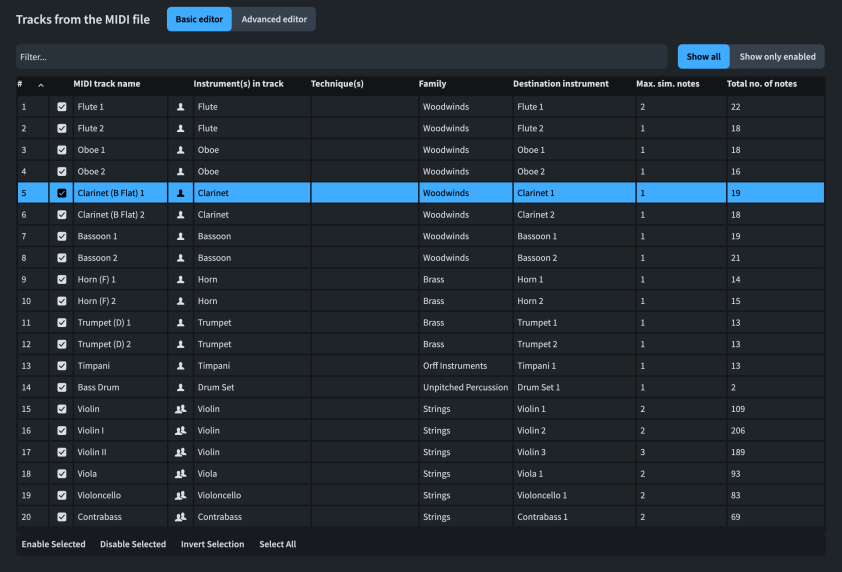
Am oberen Rand der Tabelle gibt es die folgenden Filter-Steuerelemente:
-
Filter-Feld: Hiermit können Sie Spuren nach Namen, Instrumenten oder Familien filtern.
-
Spursichtbarkeit: Hiermit können Sie entweder alle Spuren anzeigen oder nur Spuren, die für den Import aktiviert sind.
Die Tabelle enthält die folgenden Spalten:
-
#: Zeigt die Nummer der Spur an.
-
Aktivieren: Hier können Sie die Spur für den Import aktivieren/deaktivieren.
-
MIDI-Spurname: Zeigt den Namen der Spur in der MIDI-Datei an.
-
Spieler-Typ:: Zeigt den Spieler-Typ für die Spur an. Sie können den Spieler-Typ ändern, indem Sie auf das Symbol doppelklicken. Der aktuelle Spieler-Typ wird anhand von Symbolen angezeigt:
-
Einzelspieler

-
Satzspieler

-
-
Instrument(e) in Spur: Zeigt die für die Spur erkannten Instrumente an. Sie können das Instrument ändern, indem Sie auf das Feld doppelklicken und ein Instrument in der angezeigten Instrumenten-Auswahl auswählen. Wenn eine einzelne Spur mehrere Instrumente erfordert, müssen Sie die erweiterten Editor-Optionen verwenden.
-
Spielanweisung(en): Zeigt die für die Spur erkannten Spielanweisungen an. Sie können die Spielanweisung ändern, indem Sie auf das Feld doppelklicken und eine Spielanweisung aus dem Menü auswählen. Wenn eine einzelne Spur mehrere Spielanweisungen erfordert, müssen Sie die erweiterten Editor-Optionen verwenden.
Tipp-
Natürliche bzw. Legato-Spielanweisungen müssen nicht gemacht werden, da Dorico Pro automatisch Bindebögen erzeugt, wenn Bindebögen erkennen im Abschnitt Import-Optionen aktiviert ist.
-
Dorico Pro gibt die entsprechenden Spielanweisungen an den erforderlichen Positionen in den Noten ein, wenn Spielanweisungen erzeugen im Abschnitt Import-Optionen aktiviert ist.
-
-
Familie: Zeigt die Instrumentenfamilie für die Spur an. Bei Spuren mit mehreren Instrumenten wird die Familie des ersten Instruments angezeigt.
-
Zielinstrument: Zeigt das Instrument im Projekt an, dem die Spur zugewiesen wird. Sie können das Zielinstrument ändern, indem Sie auf das Feld doppelklicken und ein Instrument im Menü auswählen. So können Sie zum Beispiel mehrere Spuren demselben Zielinstrument zuweisen.
-
Max. gleichz. Noten: Zeigt die Anzahl von Noten an, die gleichzeitig in der Spur gespielt werden. So können Sie leichter erkennen, wo Spuren zu Instrumenten gehören, die in einzelnen oder mehreren Notenzeilen bzw. in Akkoladen notiert werden.
-
Gesamtanz. Noten: Zeigt die Gesamtanzahl von Noten in der Spur an. Spuren, die keine Noten enthalten, müssen vermutlich gegebenenfalls nicht importiert werden.
Sie können auf jede Spaltenüberschrift klicken, um ihre Sortierreihenfolge zu ändern.
Die Aktionsleiste am unteren Rand der Tabelle enthält die folgenden Optionen:
-
Ausgewählte aktivieren: Aktiviert die ausgewählten Spuren für den Import.
-
Ausgewählte deaktivieren: Deaktiviert die ausgewählten Spuren für den Import.
-
Auswahl umkehren: Kehrt Ihre Auswahl um, so dass alle zuvor nicht ausgewählten Spuren eingeschlossen werden.
-
Alle auswählen: Wählt alle Spuren aus.
Erweiterte Editor-Optionen
Enthält erweiterte Optionen, mit denen Sie steuern können, wie die ausgewählte Spur Spielern im Projekt zugeordnet wird.
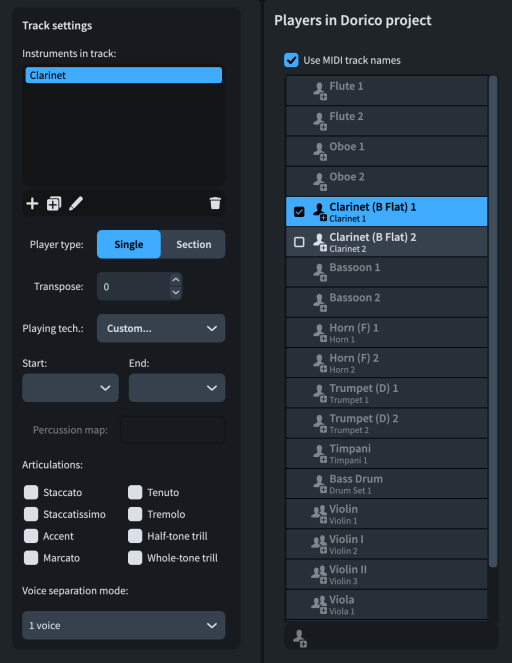
Die Optionen im Erweiterten Editor sind in die folgenden Abschnitte unterteilt:
- Spureinstellungen
-
Enthält eine Liste von Instrumenten in der Spur, die in der Tabelle Spuren aus der MIDI-Datei ausgewählt ist, und ermöglicht es Ihnen, Details zur Interpretation der Spur durch Dorico Pro anzuzeigen und zu ändern.
-
Instrumente in Spurliste: Enthält alle Instrumente in der ausgewählten Spur und ermöglicht es Ihnen, sie zu ändern. Sie könnten zum Beispiel die nötige Anzahl von Hörnern hinzufügen, um den Max. gleichz. Noten in einer Hornensemble-Spur zu entsprechen, und so sicherstellen, dass jedes Instrument immer nur eine einzelne Note spielt.
Akkorde werden zwischen Instrumenten in Spuren gemäß ihrem Tonumfang aufgeteilt. Zum Beispiel erhalten Piccolo-Flöten höhere Noten als Flöten.
Die Aktionsleiste am unteren Rand der Liste enthält die folgenden Optionen:
-
Instrument hinzufügen
 : Öffnet die Instrumenten-Auswahl, mit der Sie ein neues Instrument zur Spur hinzufügen können.
: Öffnet die Instrumenten-Auswahl, mit der Sie ein neues Instrument zur Spur hinzufügen können. -
Instrument duplizieren
 : Dupliziert das ausgewählte Instrument.
: Dupliziert das ausgewählte Instrument. -
Instrument ändern
 : Öffnet die Instrumenten-Auswahl, in der Sie das ausgewählte Instrument ändern können.
: Öffnet die Instrumenten-Auswahl, in der Sie das ausgewählte Instrument ändern können. -
Instrument löschen
 : Löscht das ausgewählte Instrument.
: Löscht das ausgewählte Instrument.
-
-
Spieler-Typ:: Hiermit können Sie den Spieler-Typ für die Spur auswählen.
-
Transponieren: Hier können Sie die Spur um die angegebene Anzahl von Halbtonschritten transponieren.
-
Spielanw.: Hier können Sie die Spielanweisungen für die Spur auswählen, wenn Sie zum Beispiel demselben Spieler mehrere Spuren zuweisen, die unterschiedliche Spielanweisungen abbilden.
-
Anfang: Die Spielanweisung, die am Anfang der Spur verwendet wird.
-
Ende: Die Spielanweisung, die am Ende der Spur verwendet wird.
Wenn Sie zum Beispiel für einen Violinen-Part, der zwischen pizzicato und arco wechselt und zu diesem Zweck zwei Spuren in der MIDI-Datei nutzt, Pizzicato/Arco auswählen, weisen Sie Dorico Pro an, pizz.- und arco-Spielanweisungen an den jeweiligen Positionen einzugeben.
-
-
Percussion-Map: Hier können Sie eine Percussion-Map für die Spur auswählen. Nur verfügbar für Perkussions-Kits.
-
Artikulationen: Hier können Sie Artikulationen auswählen, die Sie für alle Noten in der Spur eingeben möchten.
-
Stimmtrennungs-Modus: Hier können Sie eine Methode für die Aufteilung von Akkorden in Stimmen auswählen. Nur verfügbar, wenn Sie eine Spur einem einzelnen Instrument zuordnen. Wenn Sie eine Spur mehreren Instrumenten oder mehrere Spuren einem Spieler zuordnen, verteilt Dorico Pro Noten automatisch an Stimmen.
-
1-stimmig: Alle Noten in der Spur werden derselben Stimme zugewiesen.
-
2-stimmig (Auto): Noten in der Spur werden zwei Stimmen in derselben Notenzeile zugewiesen.
-
2-stimmig (fester Trennpunkt): Noten in der Spur werden zwei Stimmen zugewiesen, die jeweils ihre eigene Notenzeile haben. Dazu wird der Trennpunkt verwendet, der im Abschnitt Import-Optionen angegeben ist.
-
2-stimmig (aufschlüsseln): Noten in der Spur werden zwei Stimmen zugewiesen, die jeweils ihre eigene Notenzeile haben. Diese Option kann für Instrumente mit Bünden sinnvoll sein.
-
4-stimmig Klaviatur (Auto): Noten in der Spur werden vier Stimmen zugewiesen, die auf zwei Notenzeilen verteilt sind. Wir empfehlen diese Option für in Akkoladen notierte Instrumente, da sie häufige Klaviatur-Aufteilungen erkennen kann, zum Beispiel Bass und Melodie mit eingeschlossenen Akkorden.
-
-
- Spieler in Dorico-Projekt
-
Enthält eine Liste der Spieler im Projekt, denen Spuren zugewiesen werden, darunter bereits im Projekt vorhandene Spieler und alle neuen Spieler, die aufgrund der importierten MIDI-Datei benötigt werden. Symbole für jeden Spieler zeigen an, ob er neu ist und zu welchem Typ er gehört:
-
Einzelspieler

-
Satzspieler

Wenn Sie ein Instrument in der Liste Instrumente in Spur im Spureinstellungen-Abschnitt auswählen, wird der aktuell zugewiesene Spieler in der Liste Spieler in Dorico-Projekt hervorgehoben.
Sie können anderen Spielern Instrumente zuweisen, indem Sie auf einen verfügbaren Spieler in der Liste klicken. Es sind nur Spieler vom selben Typ und mit demselben Instrument verfügbar. Wenn zum Beispiel mehrere Spuren für unterschiedliche Spielanweisungen stehen, die vom gleichen Instrument ausgeführt werden, können Sie diese alle demselben Spieler zuweisen.
Wenn einem neuen Spieler keine Instrumente zugewiesen sind, wird er automatisch gelöscht.
-
MIDI-Spurnamen verwenden ermöglicht es Ihnen, MIDI-Spurnamen als Spielernamen zu verwenden.
-
Neuen Spieler für Spur hinzufügen
 ermöglicht es Ihnen, das ausgewählte Instrument einem neuen Spieler zuzuweisen. Nur verfügbar, wenn Sie ein und demselben Spieler mehr als ein Instrument zugewiesen haben.
ermöglicht es Ihnen, das ausgewählte Instrument einem neuen Spieler zuzuweisen. Nur verfügbar, wenn Sie ein und demselben Spieler mehr als ein Instrument zugewiesen haben.
-
Import-Optionen
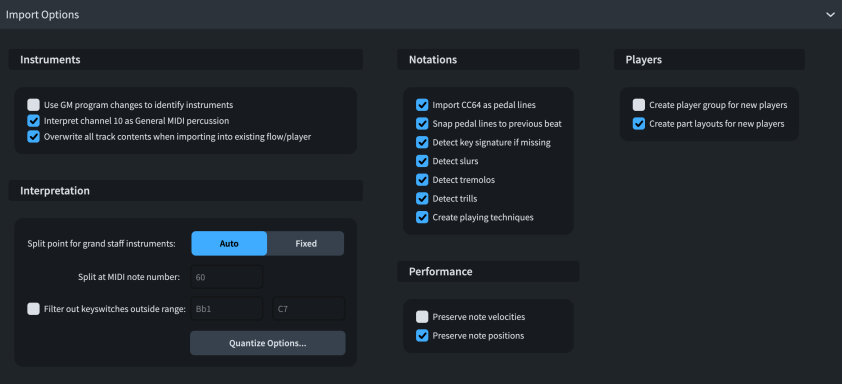
Der Abschnitt Import-Optionen enthält die folgenden Unterabschnitte:
- Instrumente
-
Enthält Optionen, die bestimmen, wie Dorico Pro Instrumente aus der importierten MIDI-Datei erkennt und handhabt.
-
GM-Programmänderungen verwenden, um Instrumente zu erkennen: Hier können Sie einstellen, ob Dorico Pro zur Erkennung von Instrumenten MIDI-Program-Changes oder Spurnamen verwendet.
-
Kanal 10 als General-MIDI-Perkussion interpretieren: Hier können Sie einstellen, ob Dorico Pro Spuren, die Kanal 10 verwenden, gemäß dem General-MIDI-Schlagzeugstandard interpretiert.
-
Beim Importieren in vorhandene/n Partie/Spieler alle Spurinhalte überschreiben: Wenn diese Option aktiviert ist, überschreiben importierte Spuren alle vorhandenen Noten, die zu Zielspielern gehören. Wenn sie deaktiviert ist, werden importierte Spuren mit vorhandenen Noten zusammengelegt, die zu Zielspielern gehören. Gilt nur beim Importieren von MIDI in eine vorhandene Partie.
-
- Interpretation
-
Enthält Optionen, die bestimmen, wie Dorico Pro Keyswitches und per Klaviatur eingegebene Noten aus der importierten MIDI-Datei interpretiert.
-
Trennpunkt für in Akkoladen notierte Instrumente: Hiermit können Sie ändern, wie Noten den beiden Notenzeilen von in Akkoladen notierten Instrumenten zugewiesen werden.
-
Auto: Dorico Pro bestimmt Trennpunkte automatisch aufgrund des musikalischen Kontexts.
-
Fest: Dorico Pro nutzt den eingestellten Trennpunkt.
-
-
An MIDI-Notennummer teilen: Hier können Sie eine MIDI-Notennummer für die Aufteilung von Noten auf beide Notenzeilen festlegen. Nur verfügbar, wenn für Trennpunkt für in Akkoladen notierte Instrumente die Fest-Option ausgewählt ist.
-
Keyswitches außerhalb Bereich herausfiltern: Hier können Sie den Tonhöhenumfang festlegen, der für Noten in der MIDI-Datei verwendet wird. Noten außerhalb dieses Bereichs werden weggelassen.
-
Quantisierungsoptionen: Öffnet den Dialog MIDI-Quantisierungsoptionen, in dem Sie die Quantisierungsoptionen anpassen können.
HinweisDie Quantisierungsoptionen unter und im Dialog MIDI-Importoptionen sind miteinander verbunden.
-
- Notationselemente
-
Enthält Optionen, die den Umgang mit und die Erkennung von Notationselementen aus der importierten MIDI-Datei festlegen, zum Beispiel Pedallinien und Bindebögen.
Hinweis-
Die Notationseinstellungen unter und im Dialog MIDI-Importoptionen sind miteinander verbunden.
-
Wenn Tonart erkennen, falls nicht vorhanden aktiviert ist, erstellt Dorico Pro eine einzelne Tonartangabe am Anfang der Partie. Diese Option eignet sich am besten für Musik mit einem starken, nicht modulierenden tonalen Zentrum.
-
- Performance
-
Enthält Optionen, die bestimmen, wie viel von der ursprünglichen Ausführung in der MIDI-Datei bei der Wiedergabe beibehalten wird. Sie wirken sich nicht darauf aus, wie die importierten MIDI-Noten notiert werden, da dies von den Quantisierungsoptionen vorgegeben wird.
HinweisDie Performance-Einstellungen unter und im Dialog MIDI-Importoptionen sind miteinander verbunden.
- Spieler
-
Enthält Optionen, die den Umgang mit Spielern und Layouts vorgeben.
Wenn Sie zum Beispiel eine MIDI-Datei in ein bestehendes Projekt importieren, um es zu orchestrieren, möchten Sie möglicherweise Spieler in ihre eigene Spielergruppe importieren, ohne zusätzliche Einzelstimmen-Layouts für sie zu erstellen.